Πώς να αποκλείσετε τις ανεπιθύμητες κλήσεις στο iPhone σε λίγα δευτερόλεπτα
 αναρτήθηκε από Λίζα Οου / 08 Αυγούστου 2023 16:00
αναρτήθηκε από Λίζα Οου / 08 Αυγούστου 2023 16:00Καλή μέρα! Είχα μια κακή μέρα σήμερα. Ο λόγος είναι ότι πολλοί άνθρωποι συνεχίζουν να με καλούν και να ζητούν τα προσωπικά μου στοιχεία. Όποτε τους ρωτάω για ποιο σκοπό θα τα χρησιμοποιήσουν, λένε ότι είναι για τους τραπεζικούς μας λογαριασμούς! Και όταν τηλεφώνησα στην τράπεζά μας για επιβεβαίωση, μου είπαν ότι δεν με κάλεσαν. Με προειδοποίησαν ότι αυτοί οι καλούντες μπορεί να είναι ανεπιθύμητες κλήσεις. Μπορείτε να με βοηθήσετε να αποκλείσω τις ανεπιθύμητες κλήσεις στο iPhone μου; Ευχαριστώ εκ των προτέρων!
Οι ανεπιθύμητες κλήσεις αποτελούν απειλή για το απόρρητό σας, ειδικά τα προσωπικά σας στοιχεία. Ας τους αποκλείσουμε στο iPhone σας! Έχουμε ετοιμάσει 2 από τις πιο εύκολες μεθόδους για αυτό το ζήτημα. Δείτε τα παρακάτω κάνοντας κύλιση προς τα κάτω.
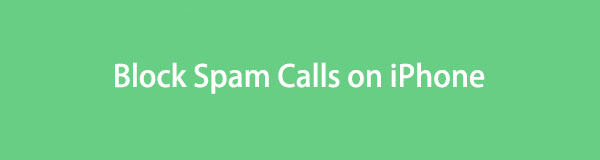

Λίστα οδηγών
Μέρος 1. Πώς να αποκλείσετε τις ανεπιθύμητες κλήσεις στο iPhone
Οι καλούντες ανεπιθύμητης αλληλογραφίας δεν θα σας αφήσουν ποτέ μόνους μέχρι να τους δώσετε τα προσωπικά σας στοιχεία. Ένα είναι σίγουρο και δεν θα το αφήσετε να συμβεί. Ευτυχώς, ετοιμάσαμε τις 2 ευκολότερες μεθόδους που μπορείτε να χρησιμοποιήσετε για να αποκλείσετε τις κλήσεις ανεπιθύμητης αλληλογραφίας στο iPhone σας. Μπορείτε να χρησιμοποιήσετε την εφαρμογή Τηλέφωνο και την εφαρμογή Ρυθμίσεις iPhone. Επιπλέον, ετοιμάσαμε ένα μπόνους εργαλείο τρίτων που μπορείτε να χρησιμοποιήσετε εάν χάσετε ορισμένα αρχεία, όπως επαφές, στη διαδικασία. Κάντε κύλιση παρακάτω για να μάθετε τις μεθόδους και ένα εργαλείο τρίτου κατασκευαστή που αναφέραμε.
Επιλογή 1. Χρησιμοποιήστε την εφαρμογή Phone
Εφόσον ο καλών δεν έχει αποθηκευτεί ως επαφή σας, δεν μπορείτε να τον αποκλείσετε στην εφαρμογή Επαφές. Για να αποκλείσετε τον καλούντα, μπορείτε να μεταβείτε απευθείας στην εφαρμογή Phone του iPhone σας. Ωστόσο, αυτή η διαδικασία θα μπλοκάρει τις ανεπιθύμητες κλήσεις μία κάθε φορά. Δεν υπάρχει τέτοια επιλογή που να μπορείτε να τα αποκλείσετε ταυτόχρονα. Αν ναι, θα περάσετε τόσο πολύ χρόνο στο iPhone σας εάν υπάρχουν πολλές ανεπιθύμητες κλήσεις.
Εν πάση περιπτώσει, ενημερώστε μας πώς μπορείτε να αποκλείσετε τις ανεπιθύμητες κλήσεις χρησιμοποιώντας την εφαρμογή iPhone Phone. Ακολουθήστε τα λεπτομερή βήματα που έχουμε ετοιμάσει για εσάς παρακάτω.
Βήμα 1Ανοίξτε το Τηλέφωνο Επικοινωνίας εφαρμογή στο iPhone σας. Μετά από αυτό, πατήστε το Όλα κουμπί στο επάνω μέρος της κύριας διεπαφής για να δείτε όλες τις εξερχόμενες και αναπάντητες κλήσεις. Εντοπίστε τις ανεπιθύμητες κλήσεις που θέλετε να αποκλείσετε.
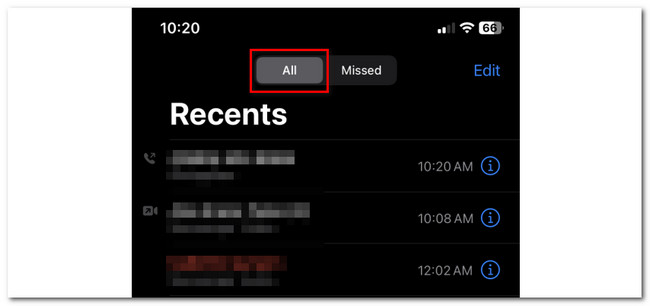
Βήμα 2Αφού πατήσετε τον ανεπιθύμητο αριθμό καλούντος, θα δείτε τις επιλογές που μπορείτε να εκτελέσετε. Μεταξύ όλων αυτών, πατήστε το Αποκλεισμός αυτού του καλούντος εικονίδιο στο κάτω μέρος της εφαρμογής. Το iPhone θα σας ζητήσει να επιβεβαιώσετε την ενέργεια. Για να το κάνετε αυτό, πατήστε το Αποκλεισμός Επικοινωνία κουμπί μετά.
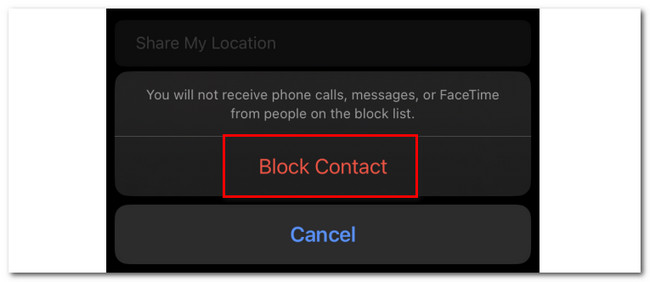
Με το FoneLab για iOS, θα ανακτήσετε τα χαμένα / διαγραμμένα δεδομένα iPhone, συμπεριλαμβανομένων φωτογραφιών, επαφών, βίντεο, αρχείων, WhatsApp, Kik, Snapchat, WeChat και άλλων δεδομένων από το iCloud ή το iTunes backup ή τη συσκευή σας.
- Ανάκτηση φωτογραφιών, βίντεο, επαφών, WhatsApp και άλλων δεδομένων με ευκολία.
- Προεπισκόπηση δεδομένων πριν από την ανάκτηση.
- iPhone, iPad και iPod touch είναι διαθέσιμα.
Επιλογή 2. Χρήση ρυθμίσεων
Υπάρχει ένας άλλος τρόπος για να αποκλείσετε τις κλήσεις ανεπιθύμητης αλληλογραφίας στο iPhone σας. Μπορείτε να χρησιμοποιήσετε την εφαρμογή Ρυθμίσεις ως εναλλακτική. Μπορείτε να αποκτήσετε πρόσβαση στο Silence Unknown Callers του iPhone χρησιμοποιώντας τις Ρυθμίσεις iPhone. Οι άγνωστοι αριθμοί, συμπεριλαμβανομένων των ανεπιθύμητων κλήσεων, θα είναι σιωπηλοί στο τηλέφωνό σας και δεν θα εμφανίζονται στην οθόνη σας.
Ωστόσο, αυτό το χαρακτηριστικό έχει ένα μειονέκτημα. Οι μη καταχωρημένοι αριθμοί στο τηλέφωνό σας θα επηρεαστούν. Ακόμα και με τους νέους αριθμούς που δεν είναι spam καλούντες που θα σας καλέσουν, δεν θα τους λάβετε.
Εν πάση περιπτώσει, ενεργοποιήστε αυτήν τη δυνατότητα ακολουθώντας τα παρακάτω λεπτομερή βήματα. Παρακαλώ προχωρήστε.
Βήμα 1Ανοίξτε το ρυθμίσεις εφαρμογή στο iPhone σας. Μετά από αυτό, κάντε κύλιση προς τα κάτω στην οθόνη και πατήστε το Τηλέφωνο Επικοινωνίας εικονίδιο.
Βήμα 2Θα δείτε άλλες πληροφορίες μέσα. Σύρετε προς τα κάτω στην οθόνη και πατήστε το Σιωπή Άγνωστοι καλούντες κουμπί. Το iPhone θα σας κατευθύνει σε άλλη οθόνη. Πατήστε το ρυθμιστικό του για να το ενεργοποιήσετε. Πρέπει να το αφήσετε σε πράσινο χρώμα. Το iPhone σας θα σας προειδοποιήσει για τη λειτουργία. Διαβάστε το με τα μάτια σας για να το καταλάβετε καλύτερα.
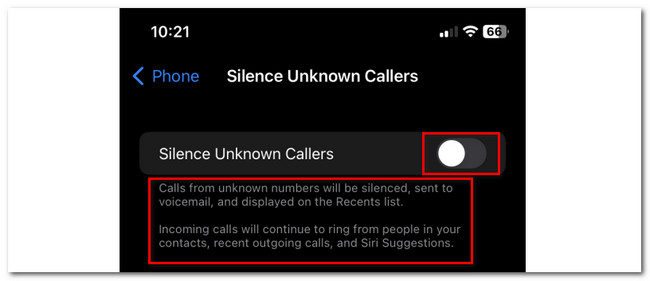
Μέρος 2. Συμβουλή μπόνους - Ανάκτηση δεδομένων iPhone FoneLab
Τι γίνεται αν έχετε χάσει δεδομένα στη διαδικασία; Καλά, FoneLab iPhone ανάκτησης δεδομένων είναι στη διάσωση! Είναι ένα φιλικό προς το χρήστη εργαλείο που μπορείτε να χρησιμοποιήσετε για να ανακτήσετε χαμένα δεδομένα στο iPhone σας. Υπάρχουν άλλα πράγματα που πρέπει να γνωρίζετε για αυτό το λογισμικό. Διαβάστε τα παρακάτω όπως τα παραθέσαμε.
Με το FoneLab για iOS, θα ανακτήσετε τα χαμένα / διαγραμμένα δεδομένα iPhone, συμπεριλαμβανομένων φωτογραφιών, επαφών, βίντεο, αρχείων, WhatsApp, Kik, Snapchat, WeChat και άλλων δεδομένων από το iCloud ή το iTunes backup ή τη συσκευή σας.
- Ανάκτηση φωτογραφιών, βίντεο, επαφών, WhatsApp και άλλων δεδομένων με ευκολία.
- Προεπισκόπηση δεδομένων πριν από την ανάκτηση.
- iPhone, iPad και iPod touch είναι διαθέσιμα.
- Υποστηρίζει όλες τις εκδόσεις iOS και τις συσκευές iOS. Περιλαμβάνει τα πιο πρόσφατα.
- Μπορεί να ανακτήσει τα δεδομένα σας ανεξάρτητα από το πώς τα χάσατε. Περιλαμβάνει τυχαία διαγραφή, κολλημένη συσκευή και πολλά άλλα.
- Μπορείτε να κάνετε προεπισκόπηση των δεδομένων και των αρχείων πριν τα ανακτήσετε. Σε αυτή την περίπτωση, θα είστε σίγουροι για τα δεδομένα που θα ανακτήσετε.
- Είναι διαθέσιμο τόσο σε λειτουργικά συστήματα Mac όσο και σε Windows.
Υπάρχουν πολλά περισσότερα για αυτό το εργαλείο. Αλλά θα επικεντρωθούμε πρώτα στον τρόπο λειτουργίας του. Κάντε κύλιση παρακάτω και ακολουθήστε τα λεπτομερή βήματα για να ανάκτηση χαμένων δεδομένων iPhone.
Βήμα 1Μεταβείτε στον επίσημο ιστότοπο του FoneLab iPhone Data Recovery. Μετά από αυτό, παρακαλώ σημειώστε το Δωρεάν κατέβασμα κουμπί στην κύρια διεπαφή. Η διαδικασία λήψης θα ξεκινήσει αμέσως και το μόνο που χρειάζεται είναι να περιμένετε να τελειώσει η διαδικασία. Μετά από αυτό, επιλέξτε το Ληφθέν αρχείο στο κάτω μέρος και ρυθμίστε το, ανάλογα με τις προτιμήσεις σας. Κάντε κλικ στο εγκαταστήστε πατήστε μετά για να εκκινήσετε το λογισμικό στον υπολογιστή σας. Κάντε κλικ στο Αποκατάσταση στοιχείων iPhone κουμπί στα αριστερά μετά.
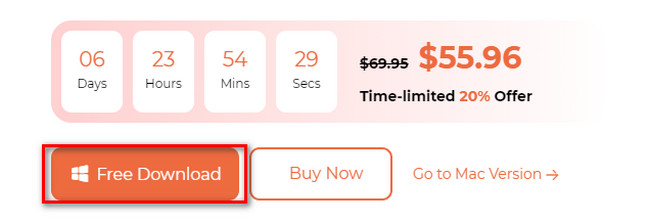
Βήμα 2Κάντε κλικ στο κουμπί Ανάκτηση από τη συσκευή iOS κουμπί στα αριστερά. Η διεπαφή σύνδεσης θα εμφανιστεί στην οθόνη σας. Συνδέστε το iPhone και τον υπολογιστή χρησιμοποιώντας συμβατό καλώδιο USB ή Lightning. Μετά από αυτό, το όνομα και οι πληροφορίες iPhone θα εμφανιστούν στο λογισμικό.
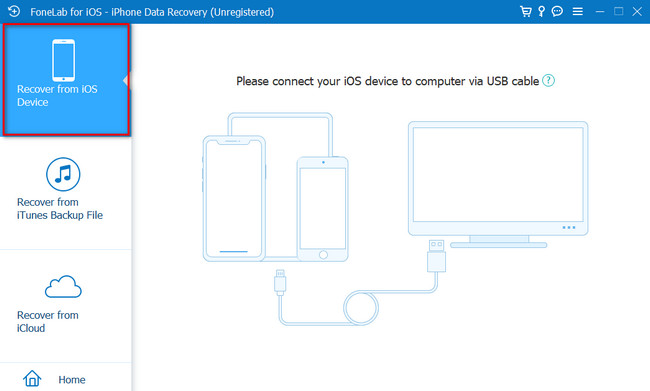
Βήμα 3Κάντε κλικ στο έναρξη σάρωσης κουμπί. Το εργαλείο θα σαρώσει τα χαμένα δεδομένα στο iPhone σας. Περιμένετε μέχρι να ολοκληρωθεί η διαδικασία σάρωσης.
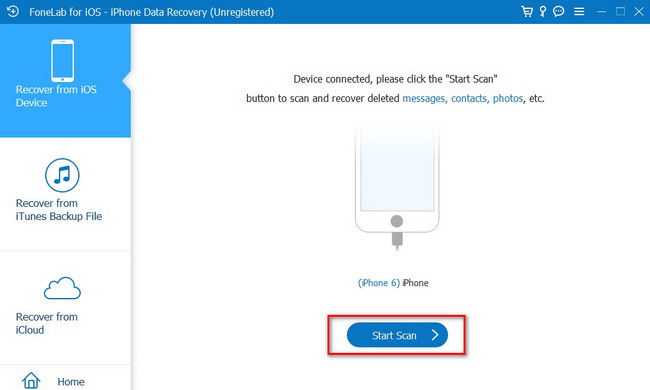
Βήμα 4Τα αποτελέσματα θα εμφανιστούν στην αριστερή πλευρά του εργαλείου. Επιλέξτε τα δεδομένα που θέλετε να ανακτήσετε. Μετά από αυτό, κάντε κλικ στο Ανάκτηση κουμπί για να τα ανακτήσετε.
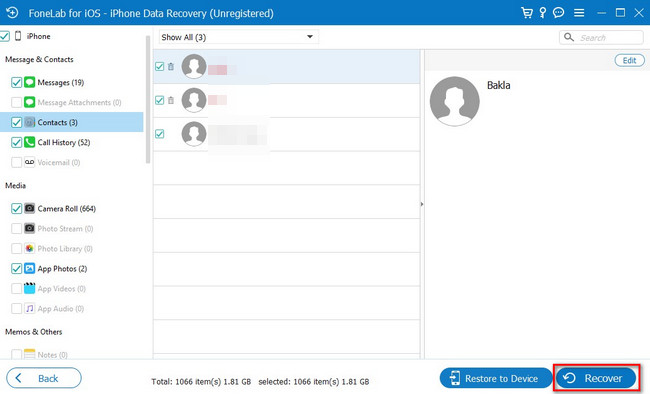
Με το FoneLab για iOS, θα ανακτήσετε τα χαμένα / διαγραμμένα δεδομένα iPhone, συμπεριλαμβανομένων φωτογραφιών, επαφών, βίντεο, αρχείων, WhatsApp, Kik, Snapchat, WeChat και άλλων δεδομένων από το iCloud ή το iTunes backup ή τη συσκευή σας.
- Ανάκτηση φωτογραφιών, βίντεο, επαφών, WhatsApp και άλλων δεδομένων με ευκολία.
- Προεπισκόπηση δεδομένων πριν από την ανάκτηση.
- iPhone, iPad και iPod touch είναι διαθέσιμα.
Μέρος 3. Συχνές ερωτήσεις σχετικά με τον τρόπο αποκλεισμού ανεπιθύμητων κλήσεων στο iPhone
1. Πώς να αποκλείσετε την ταυτότητα χωρίς κλήση στο iPhone;
Εκκίνηση του Τηλέφωνο Επικοινωνίας εφαρμογή στο iPhone σας. Μετά από αυτό, θα δείτε τη διεπαφή ήχου κλήσης στο τηλέφωνό σας. Παρακαλώ επιλέξτε το Επικοινωνία εικονίδιο στο κάτω κέντρο της κύριας διεπαφής. Όλες οι επαφές σας θα εμφανιστούν στην οθόνη. Πατήστε το πρόσθεση εικονίδιο στην επάνω δεξιά γωνία. Ονομάστε την επαφή ως Χωρίς αναγνώριση κλήσης. Μετά από αυτό, ορίστε τον αριθμό τηλεφώνου του ως 00000000000. Αγγίξτε το Ολοκληρώθηκε κουμπί μετά. Σύρετε προς τα κάτω στην επόμενη οθόνη, πατήστε το Αποκλεισμός αυτού του καλούντος και επιβεβαιώστε την ενέργεια πατώντας το Αποκλεισμός Επικοινωνία κουμπί.
2. Πώς να αποκλείσετε κλήσεις ανεπιθύμητης αλληλογραφίας στο iPhone #662#;
Κλήση #662 θα ενεργοποιήσει το Μπλοκ απάτης χαρακτηριστικό του iPhone. Μπορείτε να πάτε στο Τηλέφωνο Επικοινωνίας εφαρμογή στο iPhone και χρησιμοποιήστε τον ήχο κλήσης στην οθόνη σας. Ωστόσο, αυτή η δυνατότητα είναι αποκλειστική για το iPhone, αλλά ο πάροχος υπηρεσιών τους είναι η T-Mobile.
Ελπίζουμε να είστε ευχαριστημένοι με τα αποτελέσματα του αποκλεισμού κλήσεων ανεπιθύμητης αλληλογραφίας στο iPhone σας. Οι καλούντες ανεπιθύμητης αλληλογραφίας αξίζουν να αποκλειστούν! Επιπλέον, μην ξεχάσετε να χρησιμοποιήσετε FoneLab iPhone ανάκτησης δεδομένων εάν έχετε χάσει δεδομένα iPhone. Είναι το πιο φιλικό προς το χρήστη εργαλείο που μπορείτε να χρησιμοποιήσετε ποτέ. Κατεβάστε το τώρα στον υπολογιστή σας για να το εξερευνήσετε και να το ζήσετε περισσότερο!
Με το FoneLab για iOS, θα ανακτήσετε τα χαμένα / διαγραμμένα δεδομένα iPhone, συμπεριλαμβανομένων φωτογραφιών, επαφών, βίντεο, αρχείων, WhatsApp, Kik, Snapchat, WeChat και άλλων δεδομένων από το iCloud ή το iTunes backup ή τη συσκευή σας.
- Ανάκτηση φωτογραφιών, βίντεο, επαφών, WhatsApp και άλλων δεδομένων με ευκολία.
- Προεπισκόπηση δεδομένων πριν από την ανάκτηση.
- iPhone, iPad και iPod touch είναι διαθέσιμα.
